Your Turnitin guidance is moving!
We’re migrating our content to a new guides site. We plan to fully launch this new site in July. We are making changes to our structure that will help with discoverability and content searching. You can preview the new site now. To help you get up to speed with the new guidance structure, please visit our orientation page .
La carga de archivos le permite entregar a su ejercicio cargando directamente el archivo desde su dispositivo.
-
Seleccione Enviar trabajo desde la bandeja de entrada de entregas.
-
Si tiene la opción de elegir qué tipo de entrega usar para entregar, seleccione la opción Subir archivo.
-
Ingrese un título de entrega.
-
Arrastre y suelte su archivo en el cuadro de entrega designado.
-
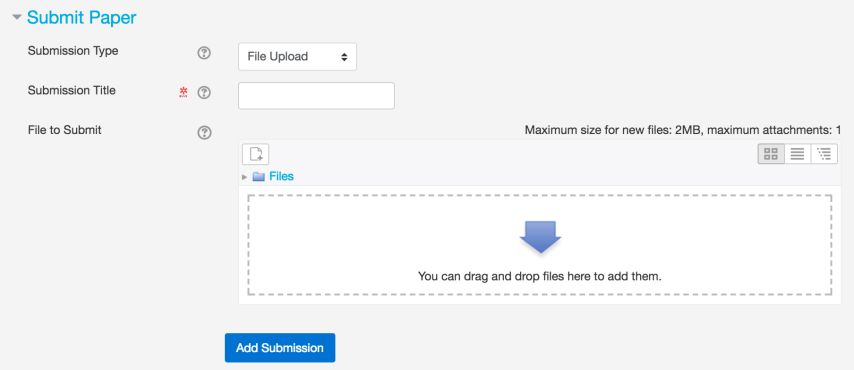
-
Alternativamente, seleccione el ícono de subir archivo (un documento con un signo más) para seleccionar el archivo de su dispositivo manualmente; esto se encuentra encima del área de arrastrar y soltar.
-
Seleccione Subir archivo en el menú de la izquierda.
-
Seleccione Elegir archivo para localizar el archivo en su dispositivo.
-
Presione Subir este archivo para continuar.
-
Verifique los detalles de su entrega; si observa alguna inexactitud, seleccione el archivo subido, para actualizarlo, eliminarlo o descargarlo.
-
Seleccione el botón Añadir entrega para continuar.
Una vez que se complete la carga, le recomendamos que tome nota de su número de entrega. Si no recibe un número de entrega, verifique que la entrega se haya realizado correctamente antes de salir de Turnitin.
Was this page helpful?
We're sorry to hear that.
